Oglas
![Kako ustvariti sliko Splash po meri za Grub 2 [Linux] logogrb](/f/206f15d169acb0d25f19f4bf91416bea.jpeg) Pred časom smo vam pokazali kako lahko ustvarite začetni zaslon po meri za zagonski nalagalnik GRUB Kako ustvariti splashimage po meri za GRUB Preberi več , kar daje vašemu računalniku edinstven občutek, ko se zažene in se prikaže prvi zaslon. No, stvari so se od takrat spremenile in GRUBv2 je zunaj in se uporablja.
Pred časom smo vam pokazali kako lahko ustvarite začetni zaslon po meri za zagonski nalagalnik GRUB Kako ustvariti splashimage po meri za GRUB Preberi več , kar daje vašemu računalniku edinstven občutek, ko se zažene in se prikaže prvi zaslon. No, stvari so se od takrat spremenile in GRUBv2 je zunaj in se uporablja.
GRUBv2 je naslednja ponovitev izjemno priljubljenega zagonskega nalagalnika GRUB. Ponuja izboljšane zmogljivosti, kot sta grafični vmesnik in boljši dizajn. Če ste ljubitelj modov, kot sem jaz, in ste preizkusili prejšnjo vadnico z GRUBv2, bi ugotovili, da ne deluje več tako. Posodobimo korake in poglejmo, kako lahko ustvarimo sliko GRUB 2 po meri.
- Izberite fotografijo po svoji izbiri in jo odprite v GIMP. Za razliko od prejšnje vadnice za GRUB, kjer ste morali izbrati dokaj umirjene slike, ki niso imele veliko barv ali prelivov, ste lahko z izbiro slik v GRUB 2 nekoliko bolj ekstravagantni.
- Ko ga odprete, ga spremenite na 640 x 480 slikovnih pik. (Lahko uporabite različne dimenzije, vendar to zahteva nekaj dodatnega truda, kot bomo videli spodaj). Če želite to narediti, pojdite v meni s slikami in izberite lestvici.
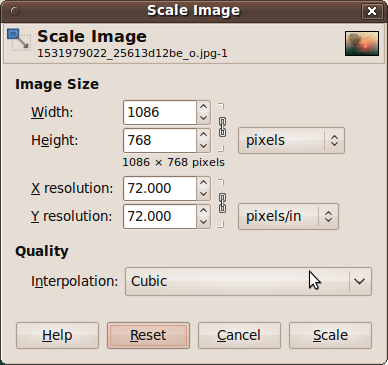
- Sliko lahko spremenite po svojih željah, morda dodate motivacijski citat ali logotip vašega podjetja ali karkoli želite.
- Zdaj pa pojdi na Datoteka > Shrani kot. V pogovornem oknu, ki se prikaže, izberite, da datoteko shranite kot datoteko .tga.
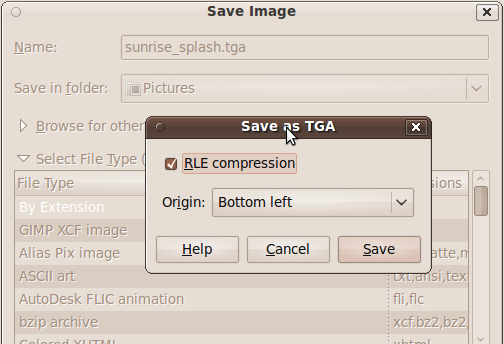
Ko je slika pripravljena, je čas, da vstopite v konfiguracijski način. V GRUB2 se je veliko spremenilo, zato preberite, tudi če ste seznanjeni s postopkom za starinski nalagalnik GRUB.
- Najprej morate kopirati datoteko v ustrezen imenik, da lahko o tem obvestite GRUB. Torej kopirajte datoteko, ki ste jo pravkar ustvarili /boot/grub imenik.
- Zaženite svoj najljubši urejevalnik besedil in pokažite nanj/etc/grub.d/05_debian_theme. Zdaj poiščite vrstico, ki omenja slikovne datoteke. V mojem sistemu je vrstica številka 16 omenjene datoteke in izgleda takole:

- Urediti ga moramo in zamenjati ime slikovne datoteke z imenom datoteke, ki ste jo shranili v prejšnjih korakih (v mojem primeru sunrise_splash)
Tukaj smo skoraj končali, zdaj pa izdaj sudo update-grub2 ukaz in preverite, ali se uspešno zaključi. Pove vam, ali je našel sliko, ki ste jo omenili. Če ne, to najverjetneje pomeni, da ste nekaj zamudili v zgornjih korakih.
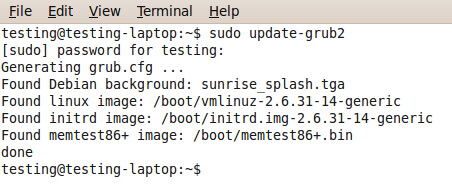
Lahko se sklicujete na to stran Debian Wiki za več podrobnosti o splash slikah GRUBv2. Wiki navaja tudi datoteke predlog, ki jih lahko uporabite kot vodilo pri ustvarjanju lastnih slik po meri. Če želite uporabiti slike višje ločljivosti in ne le 640 x 480, lahko to storite z urejanjem /etc/default/grub. Odstranite # podpiši, če obstaja v vrstici, ki navaja – GRUB_GFXMODE in spremenite njegovo vrednost v ločljivost po meri, ki jo želite uporabiti. Upoštevajte, da morda niso na voljo vse ločljivosti. Seznam razpoložljivih ločljivosti si lahko ogledate s pritiskom na ‘c' v meniju GRUB in nato z ukazom vbeinfo.
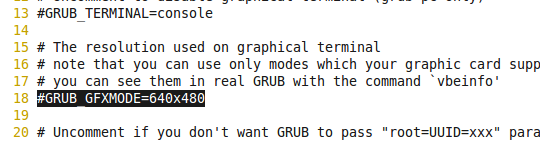
Če bo vse v redu, bi si morali ob naslednjem prikazu menija GRUB lahko ogledati začetni zaslon po meri. Če slika ni prikazana pravilno, boste morda želeli spremeniti ločljivost, da bo ustrezala tisti, ki je navedena v /etc/default/grub mapa. Ne pozabite, da je privzeta 640 x 480. Če vam primanjkuje domiselnih idej, lahko namestite grub2-splashimages paket, ki vam bo dal nabor slik, ki jih lahko uporabite kot uvodni zaslon.
Preizkusite ga in nam sporočite, kako so stvari potekale. Radi bi videli tudi vaše slike po meri, če jih želite deliti s svetom!
Sem Varun Kashyap iz Indije. Navdušen sem nad računalniki, programiranjem, internetom in tehnologijami, ki jih poganjajo. Obožujem programiranje in pogosto delam na projektih v Javi, PHP, AJAX itd.